In diesem Abschnitt werden die Steuerelemente beschrieben, die für Punktflächen, KS-Oberflächen und die verschiedenen Arten abhängiger Oberflächen identisch sind. Ein Rollout namens Oberfläche allgemein enthält die Steuerelemente für Oberflächen-Unterobjekte in NURBS-Oberflächen. Ein weiteres Rollout, das Rollout Materialeigenschaften, steuert das Mapping für Oberflächen-Unterobjekte. Es wird in einem separaten Thema beschrieben. Eine Beschreibung dieses Rollouts finden Sie unter Oberflächenannäherung. Das letzte Rollout für Oberflächen-Unterobjekte richtet sich nach der Art der ausgewählten Oberfläche.
Prozeduren
So transformieren Sie Oberflächen-Unterobjekte:
- Wählen Sie auf der Unterobjektebene
 (Oberfläche) eine oder mehrere Oberflächen-Unterobjekte aus.
(Oberfläche) eine oder mehrere Oberflächen-Unterobjekte aus.
Die Auswahlhilfsmittel für Oberflächen-Unterobjekte sind mit denen für andere Arten von Unterobjekten identisch. Sie können auch die Taste H verwenden, wenn Tastaturkurzbefehle überschreiben (ein/aus) aktiviert ist. Siehe Unterobjektauswahl.
Der Bereich Auswahl, der nachfolgend unter Benutzeroberfläche beschrieben wird, enthält weitere Optionen für die Auswahl von Oberflächen.
- Aktivieren Sie
 (Verschieben) oder eine andere Transformation, und ziehen Sie in einem Ansichtsfenster, um die Auswahl zu transformieren.
(Verschieben) oder eine andere Transformation, und ziehen Sie in einem Ansichtsfenster, um die Auswahl zu transformieren.
Die Kontur des Modells ändert sich, während Sie die Oberflächen interaktiv transformieren.
Tipp: Die Schaltfläche Auswahlsatz sperren ist beim Transformieren von NURBS-Unterobjekten besonders nützlich. Sie können in einem Ansichtsfenster eine Auswahl treffen, auf "Auswahlsatz sperren" klicken (oder Strg+Shift+N drücken) und anschließend die Auswahl in einem anderen Ansichtsfenster transformieren.
Die Schaltfläche Auswahlsatz sperren ist beim Transformieren von NURBS-Unterobjekten besonders nützlich. Sie können in einem Ansichtsfenster eine Auswahl treffen, auf "Auswahlsatz sperren" klicken (oder Strg+Shift+N drücken) und anschließend die Auswahl in einem anderen Ansichtsfenster transformieren.
So wählen Sie Oberflächen-Unterobjekte mit der Tastatur
- Aktivieren Sie
 (Tastaturkurzbefehle überschreiben (ein/aus)).
(Tastaturkurzbefehle überschreiben (ein/aus)).
- Legen Sie auf der Unterobjektebene
 (Oberfläche) die Auswahlsteuerelemente so fest, dass die Oberflächen einzeln ausgewählt werden.
(Oberfläche) die Auswahlsteuerelemente so fest, dass die Oberflächen einzeln ausgewählt werden.
-
 Wählen Sie Oberflächen durch Klicken oder Ziehen aus.
Wählen Sie Oberflächen durch Klicken oder Ziehen aus.
- Halten Sie die Taste Strg gedrückt und bewegen Sie sich mithilfe der Pfeiltasten zwischen den Oberflächen im aktuellen Modell.
Auf der Oberflächen-Unterobjektebene können Sie sich mit der linken und rechten Pfeiltaste vorwärts und rückwärts in der Reihenfolge durch die einzelnen Oberflächen bewegen, in der sie erstellt wurden. Die Pfeiltasten nach oben und nach unten entsprechen den Pfeiltasten nach links und rechts.
Sie können Oberflächen-Unterobjekte mit der Taste Strg und den Pfeiltasten auswählen. Mit den Pfeiltasten gehen Sie die Unterobjekte in der Reihenfolge ihrer Erstellung durch. Führen Sie dazu folgende Schritte aus:
Sie können auch das Tastaturkürzel H verwenden (wenn die Schaltfläche "Tastaturkurzbefehle überschreiben (ein/aus)" aktiviert ist), um ein Dialogfeld aufzurufen, in dem Sie die Oberflächen nach Namen auswählen können. Strg+H zeigt nur die Namen der Oberflächen an, die sich direkt unter dem Mauszeiger befinden.
So löschen Sie eine Oberfläche:
-
 Wählen Sie eine Oberfläche, und klicken Sie auf Löschen.
Wählen Sie eine Oberfläche, und klicken Sie auf Löschen.
Tastaturbefehl: Löschen
So wandeln Sie eine Oberfläche in eine Erhebung um
-
 Wählen Sie eine Oberfläche, und klicken Sie auf Erhebung erstellen. 3ds Max öffnet ein Dialogfeld Erhebung erstellen.
Wählen Sie eine Oberfläche, und klicken Sie auf Erhebung erstellen. 3ds Max öffnet ein Dialogfeld Erhebung erstellen.
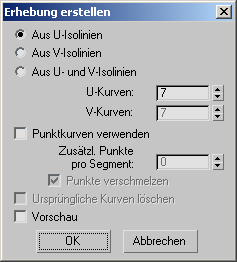
- Wählen Sie anhand der Steuerelemente im Dialogfeld Erhebung erstellen die Einstellungen für die neue Oberfläche, und klicken Sie auf OK.
So brechen Sie eine Oberfläche:
- Aktivieren Sie Reihe brechen, Spalte brechen oder Beide brechen, und ziehen Sie über die Oberfläche.
Die Bruchstellen auf der Oberfläche werden durch ein oder zwei blaue Kurven gekennzeichnet.
- Wenn Sie bis zu der Stelle, an der der Bruch stattfinden soll, gezogen haben, klicken Sie auf die Oberfläche.
Anmerkung: Wenn Sie eine unabhängige Oberfläche brechen, werden alle neuen gebrochenen Oberflächen zu unabhängigen Oberflächen.
Sie können gestutzte Oberflächen nicht brechen.
So dehnen Sie eine Oberfläche
- Aktivieren Sie Dehnen.
- Bewegen Sie die Maus über die Oberfläche, ohne die Maustaste zu drücken. Die zu dehnende Kante wird blau markiert.
- Wenn die gewünschte Kante hervorgehoben wird, drücken Sie die Maustaste, und ziehen Sie vertikal, um die Länge der Oberfläche zu vergrößern.
Die Oberflächendehnung ist ungültig und wird ausgeblendet, wenn die Oberfläche sich durch diese Dehnung selbst schneiden würde oder die Kante der Oberfläche sich selbst berühren, aber nicht schließen würde. Beispielsweise kann die Oberseite eines Zylinders nicht gedehnt werden.
So verbinden Sie zwei Oberflächen:
- Aktivieren Sie Verbinden für ein NURBS-Objekt, das zwei Kurven-Unterobjekte enthält.
- Wenn der Abstand zwischen den Oberflächen klein ist, d. h. weniger als 30 Einheiten beträgt, legen Sie für die Toleranz einen Wert fest, der größer als der Abstand ist.
- Klicken Sie auf einer Oberfläche in der Nähe der zu verbindenden Kante. Die zu verbindende Kante wird blau markiert. Ziehen Sie, um die zu verbindende Kante zu wählen. Ziehen Sie zu der anderen Oberfläche, ohne die Maustaste loszulassen. Die Kante der anderen Oberfläche wird ebenfalls blau markiert. Ziehen Sie auf der anderen Oberfläche, um die zu verbindende Kante zu wählen, und lassen Sie die Maustaste los.
Die Oberfläche mit der markierten Kante wird zudem gelb markiert, um zu verdeutlichen, welche Kante Sie wählen, wenn die Kanten zweier Oberflächen übereinanderliegen.
Das Dialogfeld Oberflächen verbinden wird angezeigt, in dem Sie wählen können, nach welchem Verfahren die Oberflächen verbunden werden. Bei allen Methoden erstellt 3ds Max eine einzelne Oberfläche, die an die Stelle der beiden ursprünglichen Oberflächen tritt.
So schließen Sie eine Oberfläche
-
 Wählen Sie das Oberflächen-Unterobjekt, und klicken Sie dann auf Reihen schließen oder Spalten schließen.
Wählen Sie das Oberflächen-Unterobjekt, und klicken Sie dann auf Reihen schließen oder Spalten schließen.
Benutzeroberfläche
Rollout Oberfläche allgemein
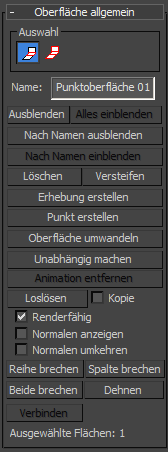
Rollout für Oberflächen-Unterobjekte
Die Steuerelemente in diesem Rollout wirken sich auf alle Oberflächenarten aus. Je nach Art der Oberfläche wird ein weiteres Rollout angezeigt, das spezielle Steuerelemente für die Art der Oberfläche enthält.
Bereich Auswahl
Mit den Auswahlschaltflächen für Oberflächen-Unterobjekte können Sie entweder einzelne Oberflächen oder im Raum verbundene Oberflächen wählen.

Auswahlsteuerelemente für Oberflächen-Unterobjekte
-
 Einzelne Oberfläche
Einzelne Oberfläche -
Durch Anklicken oder Transformieren einer Oberfläche wird nur ein einzelnes Oberflächen-Unterobjekt gewählt.
-
 Alle verbundenen Oberflächen
Alle verbundenen Oberflächen -
Durch Klicken oder Transformieren einer Oberfläche werden alle Oberflächen-Unterobjekte, die im NURBS-Objekt verbunden sind, gewählt. Damit zwei Oberflächen verbunden sein können, müssen alle KS auf einer gemeinsamen Kante zwischen ihnen verschmolzen sein, oder eine Oberfläche muss eine verbundene, abhängige Oberfläche der anderen darstellen (zum Beispiel eine Verschmelzungs- oder Verschlussoberfläche).
- Name
-
Zeigt den Namen der derzeit ausgewählten Oberfläche an. Das Feld ist deaktiviert, wenn Sie mehrere Oberflächen ausgewählt haben.
Vorgabegemäß entspricht der Name der Bezeichnung der Oberflächenart (z. B. KS-Oberfläche, Punktfläche oder Verschmelzungsoberfläche), und dahinter steht eine Nummer. In diesem Feld können Sie die Oberfläche wie gewünscht benennen.
- Ausblenden
-
Blendet die derzeit ausgewählte Oberfläche aus.
- Alles einblenden
-
Blendet alle ausgeblendeten Oberflächen ein.
- Nach Namen ausblenden
-
Zeigt das Dialogfeld Unterobjekte auswählen an, in dem die Oberflächen nach Namen aufgeführt sind. Wählen Sie die auszublendenden Oberflächen aus, und klicken Sie dann auf Ausblenden.
- Nach Namen einblenden
-
Diese Option ist deaktiviert, wenn keine Oberflächen ausgeblendet sind. Zeigt das Dialogfeld Unterobjekte auswählen an, in dem die Oberflächen nach Namen aufgeführt sind. Wählen Sie die Oberflächen aus, die sichtbar gemacht werden sollen, und klicken Sie dann auf Einblenden.
- Löschen
-
Löscht die ausgewählten Oberflächen-Unterobjekte.
- Versteifen
-
Versteift die Oberfläche. Bei einer versteiften Oberfläche ist die einzige mögliche Bearbeitung ihre Umwandlung auf der Unterobjektebene Oberfläche. Die Punkte oder KS einer versteiften Oberfläche können nicht verschoben werden, und die Anzahl der Punkte oder KS ist unveränderbar.
Durch versteifte Oberflächen verringert sich der von dem NURBS-Modell benötigte Speicherplatz. Wenn Sie Oberflächen versteifen, verbessern Sie die Verarbeitung speziell bei großen und komplexen Modellen.
Wenn eine Oberfläche versteift ist, können Sie ihre Punkte oder KS nicht sehen, wenn Sie sich auf den Unterobjektebenen Punkt oder Oberflächen-KS befinden. Wenn das Modell keine unversteiften Oberflächen und keine Punktkurven enthält, sind die Unterobjektebenen Punkt und Oberflächen-KS nicht verfügbar.
Sie können die Versteifung einer Oberfläche aufheben, indem Sie auf Punkt erstellen oder Unabhängig machen klicken. Auch wenn Sie die Oberfläche beispielsweise mit Brechen oder Verbinden bearbeiten, wird ihre Versteifung aufgehoben.
- Erhebung erstellen
-
Zeigt das Dialogfeld Erhebung erstellen an, über das Sie das Oberflächen-Unterobjekt in eine (abhängige) U-Erhebungs- oder UV-Erhebungsoberfläche umwandeln können. Hiermit können Sie auch die zum Erstellen einer U-Erhebungsoberfläche verwendeten Maße ändern.
Sie können die Option Erhebung erstellen nicht verwenden, wenn das Oberflächen-Unterobjekt eine Fehlerbedingung aufweist.
Tipp: Erhebung erstellen erzeugt eine Erhebung mit Kurven in gleichmäßigen Abständen. Um eine Erhebung mit adaptiven Isokurven-Abständen zu erstellen, erstellen Sie die Kurven manuell und erheben Sie dann mit U-Isolinien, V-Isolinien, oder U- und V-Isolinien. - Punkt erstellen
-
Zeigt das Dialogfeld Punkt erstellen an, über das Sie jede Oberfläche in eine Punktoberfläche umwandeln können. Mit Punkt erstellen können Sie auch die Anzahl der Reihen und Spalten ändern, falls die Oberfläche bereits eine Punktfläche ist.
- Oberfläche umwandeln
-
Zeigt das Dialogfeld Oberfläche umwandeln an. Dieses Dialogfeld ist eine allgemeine Möglichkeit, die Art einer Oberfläche zu ändern. Sie können Umwandlungen zwischen Erhebungen, Punktflächen (angeglichen) und KS-Oberflächen durchführen. Im Dialogfeld können Sie außerdem eine Reihe anderer Oberflächenparameter festlegen.
- Unabhängig machen
-
Diese Option ist bei unabhängigen Oberflächen deaktiviert. Ist die Oberfläche abhängig, wird sie durch Klicken auf diese Schaltfläche unabhängig.
Warnung: Wenn Sie eine Oberfläche unabhängig machen, gehen die Animations-Controller für alle Objekte, die von ihr abhängen, verloren. - Animation entfernen
-
Entfernt die Animations-Controller von den ausgewählten Oberflächen.
- Loslösen
-
Löst das ausgewählte Oberflächen-Unterobjekt von dem NURBS-Modell. Es wird dadurch zu einem neuen NURBS-Oberflächenobjekt der obersten Ebene. Das Dialogfeld Loslösen wird angezeigt, in dem Sie die neue Oberfläche benennen können. Das neue Objekt ist nicht mehr Bestandteil des ursprünglichen NURBS-Modells.
Aktivieren Sie Kopieren, bevor Sie auf Loslösen klicken, wenn Sie von der gewählten Oberfläche eine Kopie als neue NURBS-Oberfläche auf oberster Ebene erstellen möchten.
- Kopieren
-
Wenn diese Option aktiviert ist, wird durch Klicken auf Loslösen eine Kopie der ausgewählten Oberfläche erstellt, anstatt sie vom NURBS-Modell loszulösen. Vorgabe = Deaktiviert.
- Renderfähig
-
Wenn diese Option aktiviert ist, wird die Oberfläche gerendert. Deaktivieren Sie diese Option, um die Oberfläche beim Rendern unsichtbar zu machen. Vorgabe = Aktiviert.
- Normalen anzeigen
-
Wenn diese Option aktiviert ist, wird die Normale für jede ausgewählte Oberfläche angezeigt. Es gibt eine Normale für jedes Oberflächen-Unterobjekt. Die Normale wird am UV-Ursprung der Oberfläche angezeigt, d. h. Sie können beim Anzeigen der Normalen sehen, wie Materialien projiziert werden. Wenn die Darstellung verkleinert ist, kann die Normale jedoch nur schwer erkennbar sein. Vorgabe = Deaktiviert.
- Normalen umkehren
-
Aktivieren Sie diese Option, um die Richtung der Oberflächennormalen umzukehren. Vorgabe = Deaktiviert.
Tipp: Das Steuerelement Normalen umkehren ist zum Anzeigen einer größtenteils konkaven oder konvexen Oberfläche nützlich. Bei komplexeren NURBS-Oberflächen sollen in vielen Fällen beide Seiten der Oberfläche gerendert werden. Wenn Sie beide Seiten der Oberfläche anzeigen möchten, aktivieren Sie 2 Seiten erzwingen im Dialogfeld Rendern einrichten. Wenn Sie beide Oberflächenseiten in Ansichtsfenstern anzeigen möchten, aktivieren Sie 2 Seiten erzwingen auf der Registerkarte Rendermethode im Dialogfeld Ansichtsfenster konfigurieren, oder weisen Sie ein doppelseitiges Material zu. - Reihe brechen
-
Bricht die Oberfläche in Richtung einer Reihe (der U-Achse der Oberfläche) in zwei Teile.
- Spalte brechen
-
Bricht die Oberfläche in Richtung einer Spalte (der V-Achse der Oberfläche) in zwei Teile.
- Beide brechen
-
Bricht die Oberfläche in beiden Richtungen in vier Teile.
Gestutzte Oberflächen können Sie nicht brechen.
- Dehnen
-
Dehnt die Oberfläche durch Ändern ihrer Länge.
Warnung: Beim Dehnen einer Oberfläche gehen alle Animations-Controller für die Oberfläche und ihre Punkte bzw. KS verloren. - Verbinden
-
Verbindet zwei Oberflächen-Unterobjekte miteinander. Nachdem Sie die Oberflächen in einem Ansichtsfenster verbunden haben, wird das Dialogfeld Oberflächen verbinden angezeigt. In diesem Dialogfeld können Sie die Methode für die Verbindung der beiden Oberflächen wählen. Sie können nur die ursprünglichen Kanten von Oberflächen verbinden, nicht Kanten, die durch Stutzen entstanden sind.
Warnung: Beim Verbinden von zwei Oberflächen-Unterobjekten gehen die Animations-Controller für alle Punkte oder KS auf beiden Oberflächen verloren.
Rollout KS-Oberfläche
Dieses zusätzliche Rollout wird angezeigt, wenn eine KS-Oberfläche ausgewählt ist.
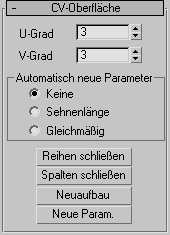
- U-Grad und V-Grad
-
Hier legen Sie den Grad der Oberfläche in der U- oder der V-Dimension fest. Je höher der Wert für "Grad", desto stärker die Kontinuität. Je niedriger der Gradwert, desto unzusammenhängender werden die Oberflächensegmente. Der Gradwert kann nicht kleiner als 1 und nicht größer als der von der Anzahl der KS in der angegebenen Dimension erlaubte Wert sein. Grad 3 ist für die Darstellung von kontinuierlichen Oberflächen geeignet und ist stabil und problemlos. Vorgabe = 3.
Der Gradwert sollte nicht höher als 3 eingestellt werden, da höhere Gradwerte langsamer zu berechnen und numerisch weniger stabil sind. Die Software unterstützt höhere Gradwerte in erster Linie, um Kompatibilität mit Modellen zu gewährleisten, die mit anderen Oberflächenmodellierprogrammen erstellt wurden.
Die Anzahl von KS in einer gegebenen Dimension muss mindestens um 1 größer sein als der Gradwert der Dimension.
Bereich "Automatisch neue Parameter"
Die Optionsfelder in diesem Bereich ermöglichen Ihnen die automatische Auswahl neuer Parameter. Sie ähneln den Steuerelementen im Dialogfeld "Neue Parameter", wobei zusätzlich alle Optionen mit Ausnahme von "Keine" 3ds Max anweisen, die Parameter der Kurve automatisch neu zu bestimmen. Die Parameter werden somit bei jeder Verschiebung von KS, beim Filtern usw. neu bestimmt.
- Keine Es erfolgt keine automatische Neubestimmung von Parametern.
- Sehnenlänge Bestimmt den Sehnenlängen-Algorithmus für die Erstellung neuer Parameter.
Durch Neubestimmung der Parameter nach Sehnenlänge werden Knoten im Parameterraum anhand der Quadratwurzel der Länge der einzelnen Kurvensegmente angeordnet.
Die Erstellung neuer Sehnenlängen-Parameter ist im Allgemeinen die beste Wahl.
- Gleichmäßig Verteilt die Knoten gleichmäßig.
Ein gleichmäßiger Knotenvektor hat den Vorteil, dass die Kurve oder Oberfläche nur lokal verändert wird, wenn Sie sie bearbeiten. Bei der Parameterbestimmung nach Sehnenlänge kann durch die Verschiebung eines KS die ganze Oberfläche verändert werden.
Mit den Steuerelementen zum Schließen können Sie eine Oberfläche schließen. Sie werden im Rollout KS-Oberfläche angezeigt, wenn ein unabhängiges KS-Flächen-Unterobjekt gewählt ist. Sie sind deaktiviert, wenn die Oberfläche in dieser Richtung bereits geschlossen ist.
- Reihen schließen
-
Schließt die Oberfläche durch Verbinden der Reihenenden.
- Spalten schließen
-
Schließt die Oberfläche durch Verbinden der Spaltenenden.
- Neuaufbau
-
Öffnet das Dialogfeld "KS-Oberfläche neu aufbauen", in dem Sie festlegen können, wie der Neuaufbau der Oberfläche erfolgen soll. Durch den Neuaufbau der Oberfläche kann sich ihr Aussehen ändern.
Warnung: Wenn Sie eine Oberfläche neu aufbauen, gehen die Animations-Controller für alle KS auf der Oberfläche verloren. - Neue Param.
-
Öffnet das Dialogfeld Neue Parameter. Durch Erstellen neuer Parameter für eine KS-Oberfläche ändert sich der Parameterraum der Oberfläche, um das Zusammenwirken zwischen den Positionen der Steuerpunkte und der Kontur der Oberfläche zu verbessern.
Tipp: Es empfiehlt sich, die Parameter neu zu bestimmen, nachdem Sie der Oberfläche durch Filtern oder Einfügen neue KS hinzugefügt haben.Warnung: Wenn Sie die Parameter einer Oberfläche neu bestimmen, gehen die Animations-Controller für alle KS auf der Oberfläche verloren.
Rollout Punktfläche
Dieses zusätzliche Rollout wird angezeigt, wenn eine Punktfläche ausgewählt ist.
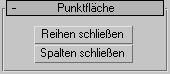
Mit den Steuerelementen zum Schließen können Sie eine Oberfläche schließen. Sie werden im Rollout "Punktoberfläche" angezeigt, wenn ein unabhängiges Punktoberflächen-Unterobjekt ausgewählt ist. Sie haben keine Auswirkung, wenn die Oberfläche in dieser Richtung bereits geschlossen ist.
- Reihen schließen
-
Schließt die Oberfläche durch Verbinden der Reihenenden.
- Spalten schließen
-
Schließt die Oberfläche durch Verbinden der Spaltenenden.